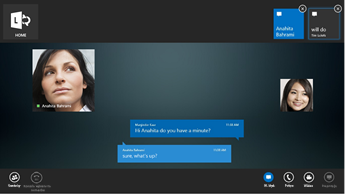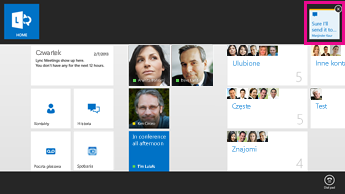Specjaliści zajmujący się wieloma rzeczami jednocześnie często prowadzą kilka równoległych konwersacji za pomocą wiadomości błyskawicznych. Możliwość przełączania się między tymi konwersacjami znacznie ułatwia pracę.
Ponieważ każda konwersacja w Lync jest wyświetlana w osobnym oknie pełnoekranowym, Lync wyświetlają również małe kafelki dla każdej aktywnej konwersacji i połączenia ułatwiające przełączanie się między nimi. Te kafelki możesz zobaczyć na każdym ekranie w aplikacji, także w widoku przyciągniętym. Szybko przesuń od dołu lub od góry do środka ekranu albo kliknij prawym przyciskiem myszy. Z górnego paska wybierz kafelek konwersacji, aby przełączyć ją na pełny ekran.
W oknie konwersacji kafelek bieżącej konwersacji jest wyświetlany w kolorze niebieskim, a pozostałe kafelki mają kolor czarny.
Jeśli Lync jest ukryta podczas pracy nad inną aplikacją, przez kilka sekund jest wyświetlane powiadomienie o aktualizacji jednej z konwersacji. Aktualizacja konwersacji może oznaczać nową wiadomość lub dodanie przez uczestnika obrazu wideo do połączenia audio. Aby wyświetlić aktualizację, otwórz okno Lync. Aktualizacja będzie wyróżniona u góry ekranu. Szybko przesuń od dołu lub od góry do środka ekranu albo kliknij prawym przyciskiem myszy, aby wyświetlić kafelki aktywnych konwersacji. Kafelek zaktualizowanej konwersacji ma kolor biały i zawiera żółty pasek wyróżnienia.